시간이 지날수록 갤럭시 스마트폰의 기능이 좋아지며 잠금화면 설정방식은 좀더 편리해진거 같습니다. 보통 잠금화면을 설정하는 이유는 개인정보를 보호하거나 분실에 대비해서 잠금화면을 설정하게 됩니다.
목차
기본적인 잠금화면 방식은 드래그(잠금기능없음), 패턴, PIN, 비밀번호, 얼굴 지문인식으로 설정이 가능하며, 스마트폰을 사용할때에 바탕화면을 열떄마다 걸어둔 잠금장치로 열어야 합니다.
하지만 잠금화면을 설정하게 되면은 스마트폰을 자주 사용해야하는 경우에 화면을 열떄마다 암호를 풀어야 하는 번거로움떄문에 다시 해제하여 사용 하는 경우가 많은데요.
잠금화면 해제 방식은 사실 매우 간단하며 잠금 설정 방법과 동일하게 설정에서 변경이 가능하지만 자주 사용하지 않는 기능이다보니 헷갈릴수가 있으므로 차근차근 갤럭시 잠금화면 패턴, PIN등의 해제방법에 대해서 상세히 살펴보고자 합니다.

1. 잠금화면 해제설정
일반적으로 사람들이 자주 이용하는 PIN(비밀번호), 패턴으로 잠금화면을 아래와같이 설정해 두었으며 열떄마다 입력을 해야하는 번거로움떄문에 해제 를 하기 위해서는 '설정(톱니바퀴모양)' 을 선택합니다.

❚ 설정 관리목록에서 '잠금화면 > 화면 잠금 방식' 을 선택합니다. 현재 잠금 방식인 PIN(숫자)로 설정을 해둔 상태로 작은 파란색 글자로 표시가 되어져 있습니다.

❚ 화면 잠금 방식의 목록을 보게되면 현재 잠금 방식이 파란색 글자로 나타나게되며 '설정 안함' 을 선택하면 간단하게 잠금을 해제할수가 있습니다. 이제 화면 잠금 방식이 파란색 글자로 설정 안함으로 되어져 있다면 잠금이 해제가 된것입니다.

2. 자금화면 패턴설정해제
아래와같이 잠금화면방식이 패턴으로 되어져 있는경우라도 동일하게 '설정 > 잠금화면 >화면 잠금 방식' 을 선택하여 '설정 안 함' 을 선택하거나 '드래그' 를 선택하면 잠금 패턴이 해제가 됩니다.
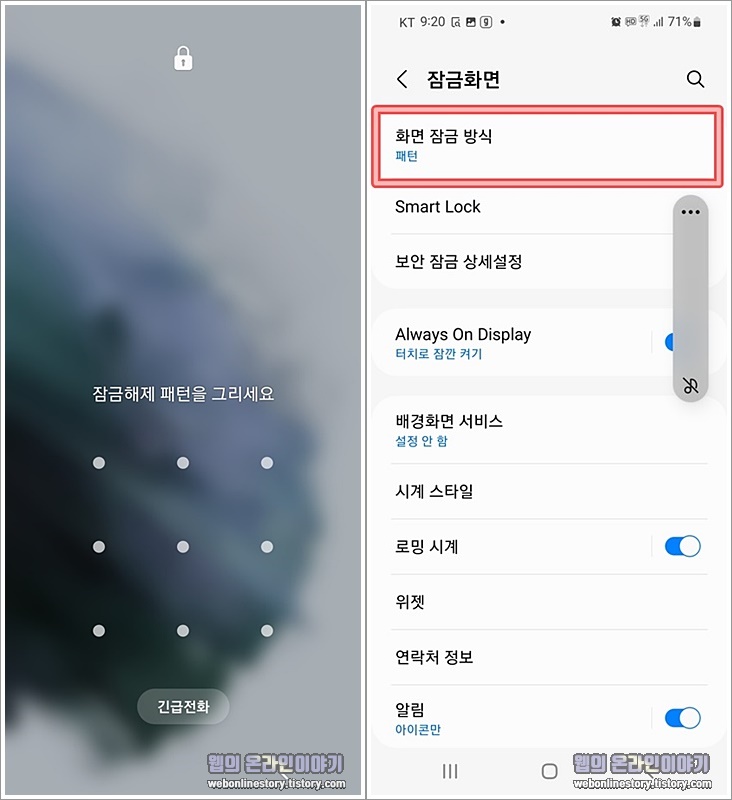
❚ 설정안함을 선택해도 해제가 되지만 현재 잠금 방식을 '드래그' 방식으로 선택을 하여도 동일하게 잠금화면이 해제가 되므로 편한방식을 선택하시면 됩니다.
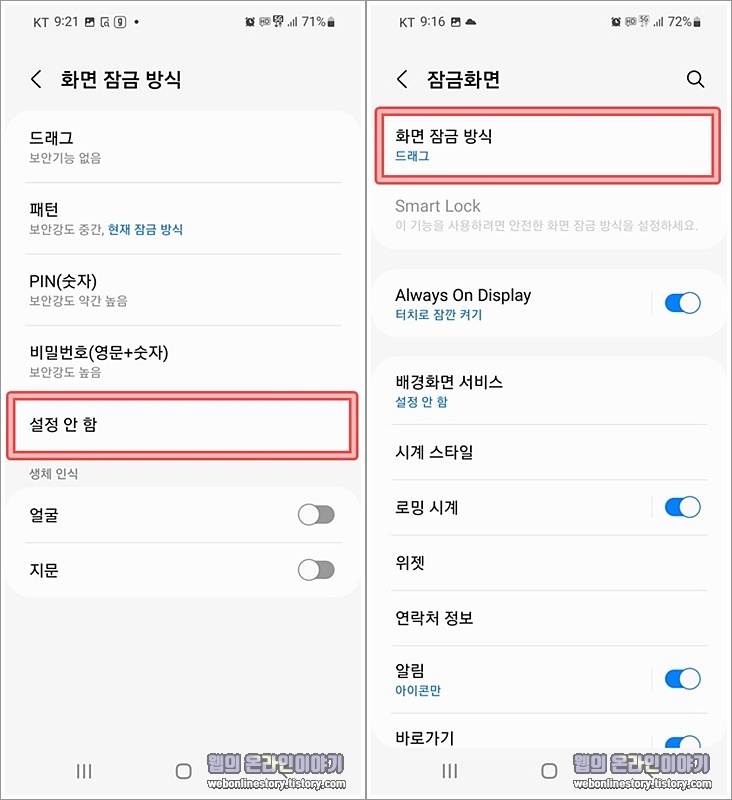
3. 화면 잠금 방식
반대로 다시 보안을 위해서 화면잠금을 설정하고자 한다면 아래와 같이 설정에서 '화면 잠금 방식' 을 선택하여 목록에서 패턴, PIN(숫자), 비밀번호(영문+숫자), 또는 얼굴, 지문중에 선택하여 잠금을 설정할수가 있습니다.
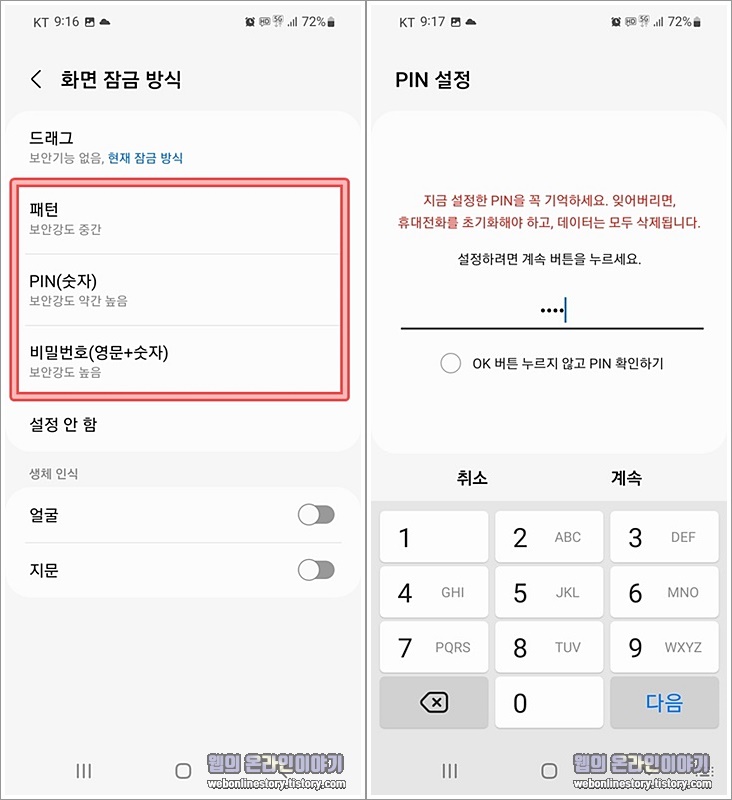
참고로 지문방식을 해제하는 경우에도 방식은 동일하며 달라지는점은 등록된 지문의 데이터를 모두 삭제할까요.? 라는 창이 나타나게되면 '삭제' 를 하게되면 잠금화면이 해제가 됩니다.
지금까지 갤럭시 잠금화면 패턴, 비밀번호, 지문등의 설정해제하는 방법에 대해서 살펴보았습니다. 보통 직장인이나 외출을 자주하는 경우라면 보안을 위해서 잠금을 설정해두는것이 안전할수가 있답니다.








최근댓글